轻松搞定!PPT 文本红色短划线添加秘籍
PPT 中为文本添加红色短划线,这一操作看似简单,实则藏有不少技巧,掌握这些技巧,能让您的 PPT 更加出彩。
想要为文本添加红色短划线,我们得先了解 PPT 中相关的功能设置,在“字体”选项中,通常能找到有关下划线样式和颜色的设置。
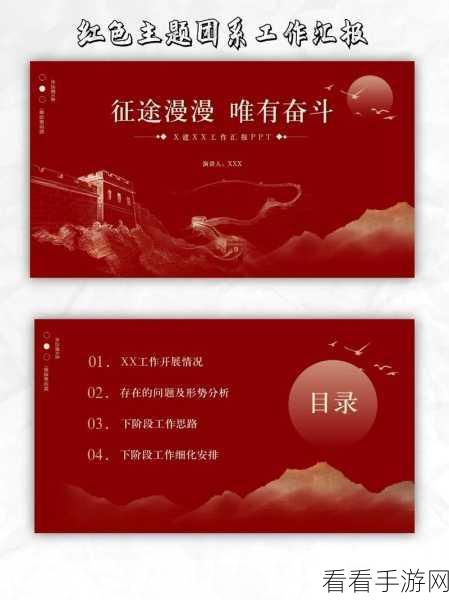
接下来就是具体的操作步骤,选中您想要添加红色短划线的文本,然后在字体设置里找到“下划线”选项,点击下拉菜单,从中选择“短划线”样式,之后,再从颜色选项中挑选出红色,这样,红色短划线就成功添加到文本上了。
值得注意的是,不同版本的 PPT 软件,其操作界面和功能位置可能会略有差异,但总体的思路是一致的,都是先选中文本,然后找到对应的下划线和颜色设置。
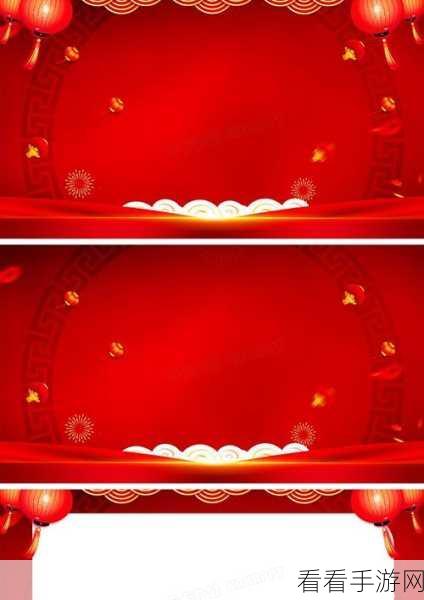
如果您需要对添加的红色短划线进行进一步的调整,比如短划线的粗细、间距等,可以在相关的高级设置中进行操作。
只要熟悉 PPT 的各项功能,为文本添加红色短划线就是小菜一碟,多尝试、多练习,您一定能制作出更加精美的 PPT。
文章参考来源:PPT 软件官方帮助文档及个人使用经验总结。
